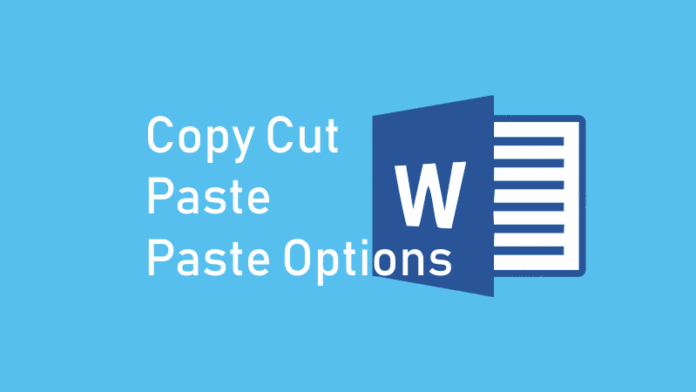
Microsoft Word mempunyai kemampuan untuk menempelkan format teks pada salinan (clipboard), secara otomatis dilakukan saat melakukan perintah Copy Paste atau Cut Paste biasa. Hal ini kadang menyebabkan hasil standar cara Copy-Paste dari internet ke Word menjadi berantakan (CoPas). Berikut dijelaskan Cara Copy Paste, Cut Paste, serta menentukan format clipboard untuk langsung merapikan dokumen hasil salinan menggunakan perintah Keep Source Formatting (K), Merge Formatting (M), dan Keep Text Only (T).
A. Perintah Cut, Copy, dan Paste (Keep Source Formatting, Merge Formatting, dan Keep Text Only)
Cut, Copy, dan Paste adalah perintah salinan pada Microsoft Word. Perintah ini terdapat pada ribbon "Home" tepatnya pada grup perintah "Clipboard". Clipboard merupakan istilah papan klip yang berarti papan yang menyimpan salinan misalnya teks atau gambar. Berikut ilustrasi dan masing-masing kegunaannya.
Berikut ilustrasinya.
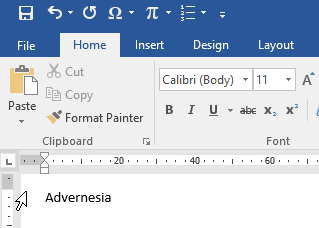
Perintah Copy dan Cut hanya dapat dilakukan setelah teks atau gambar telah dipilih atau di sorot (blok).
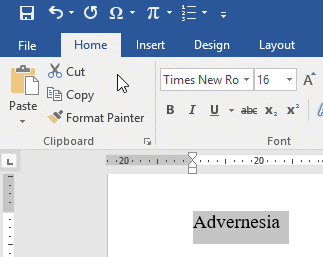
Perintah Paste mempunyai 3 sub-perintah (Paste Options) yang dapat digunakan untuk menyesuaikan pemformatan salinan, yaitu Keep Source Formatting (K), Merge Formatting (M), dan Keep Text Only (T). Sub-menu dapat ditampilkan dengan klik ikon "∇" pada perintah Paste seperti ilustrasi di atas. Huruf M, K, dan T merupakan kode shortcut keyboard Microsoft Word yang dapat digunakan untuk mempercepat akses perintah.
B. Cara Copy Paste dan Cut Paste di Microsoft Word dengan Mouse
Berikut langkah-langkah standar Copy Paste dengan Mouse
Blok atau pilih teks yang akan disalin
Klik kanan mouse, pilih "Copy" atau "Cut"
Letakkan kursor teks pada posisi yang diinginkan
Klik kanan muse, pada bagian "Paste" pilih salah satu opsi
- Keep Source Formatting (salinan & format)
- Merge Formatting (menggunakan format dokumen pada salinan)
- Text Only (hanya menyalin teks )
Teks disalin
Contoh: Cara Copy Paste dari Internet ke Word beserta mengatur Format Salinan
Berikut merupakan ilustrasi menyalin dokumen yang berasal dari internet ke Microsoft Word dan mengatur format-nya. Terlihat Keep Source Formatting menyalin seluruh data salinan beserta format, Merge Formatting menyesuaikan pemformatan dokumen dan salinan sehingga secara otomatis terlihat lebih rapi, dan Text Only hanya menyalin teks saja.
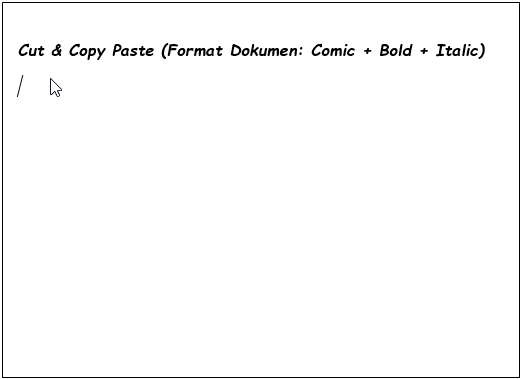
Untuk melakukan perintah Cut Paste dan Copy Paste, juga dapat dilakukan menggunakan Ribbon "Home" pada group perintah "Clipboard" seperti pada bagian A.
C. Cara Copy Paste dan Cut Paste di Microsoft Word dengan Keyboard
Untuk melakukan berikut langkah-langkah Copy-Paste (menyalin teks) dengan keyboard.
Pilih Teks, lalu tekan "Ctrl+C"
Masuk ke dokumen, lalu letakkan posisi kursor
Tekan "Ctrl+V"
Untuk melakukan berikut langkah-langkah Cut-Paste (memindahkan teks) dengan keyboard.
Pilih Teks, lalu tekan "Ctrl+X"
Masuk ke dokumen, lalu letakkan posisi kursor
Tekan "Ctrl+V"
Berikut fungsi shortcut terkait clipboard.
 Copy: Ctrl + C
Copy: Ctrl + C Cut: Ctrl + X
Cut: Ctrl + X Paste: Ctrl + V
Paste: Ctrl + V Keep Source Formatting: Alt, H, V, K
Keep Source Formatting: Alt, H, V, K Merge Formatting: Alt, H, V, M
Merge Formatting: Alt, H, V, M Text Only: Alt, H, V, T
Text Only: Alt, H, V, T
